Darblapas cilnes krāsas maiņa programmā Excel 2013
Izveidot tādu Excel failu, kas paredzēts koplietošanai vai ar ko var strādāt, var būt grūts uzdevums. Iespējams, ka visiem iesaistītajiem nav vienāda līmeņa zināšanas ar programmu, kas var apgrūtināt problēmu novēršanu vai atbildēšanu uz jautājumiem.
Viens noderīgs veids, kā atrisināt šo problēmu, ir krāsu kodēšana. Jums, iespējams, ir zināms, kā nomainīt šūnu krāsu programmā Excel 2013, taču loga apakšā varat iestatīt arī darblapu cilņu krāsas. Tas var būt ļoti noderīgi, strādājot ar darbgrāmatām, kurās ir liels skaits darblapu, vai izskaidrojot, kā pārvietoties starp darblapām kādam, kurš Excel ir jauns.
Iestatiet cilnes krāsu Excel 2013 darblapām
Veicot tālāk norādītās darbības, mainīsit atlasītās cilnes krāsu. Šīs izmaiņas neattieksies uz visām jūsu cilnēm, kas ļaus jums individuāli krāsot darblapas cilnes. Tomēr jūs varat mainīt vairākas darblapas cilnes vienā krāsā, turot nospiestu Ctrl taustiņu uz tastatūras un atlasot visas cilnes, kuras vēlaties krāsot, pēc tam veicot mūsu tālāk norādītās darbības.
1. darbība: atveriet Excel darbgrāmatu, kurā ir darblapu cilnes, kuras vēlaties krāsot.
2. darbība: loga apakšā atrodiet darblapas cilnes, pēc tam noklikšķiniet uz cilnes, kuru vēlaties modificēt.

3. solis: Ar peles labo pogu noklikšķiniet uz cilnes, kuras krāsu vēlaties mainīt, noklikšķiniet uz Tab Color, pēc tam noklikšķiniet uz krāsas, kuru vēlaties izmantot.
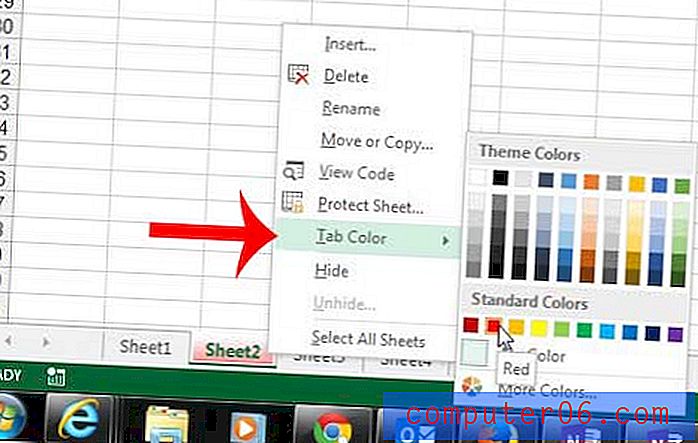
Jūsu modificētajai darblapas cilnei tagad vajadzētu vizuāli izcelties no citām cilnēm, ļaujot jums to atsaukties, piemēram, uz “sarkano cilni”, nevis darblapas nosaukuma vietā.
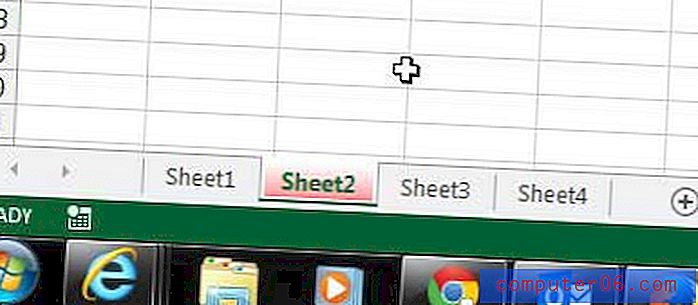
Vai jūs meklējat veidu, kā kārtot savu krāsu kodu darblapu? Uzziniet, kā programmā Excel 2013 kārtot pēc šūnu krāsas un izmantot savas krāsu kodēšanas iespējas.



